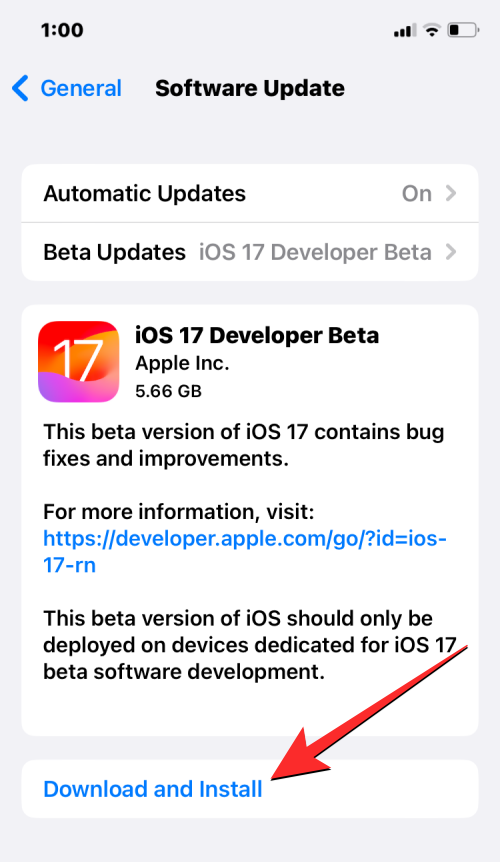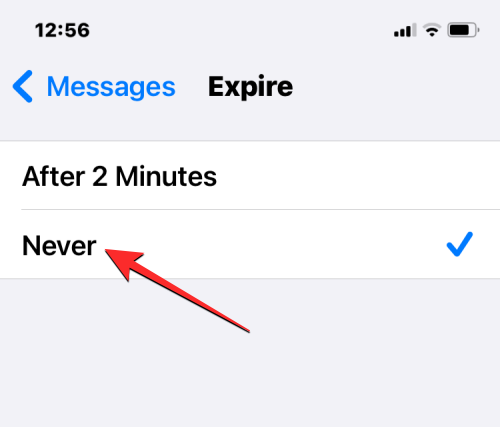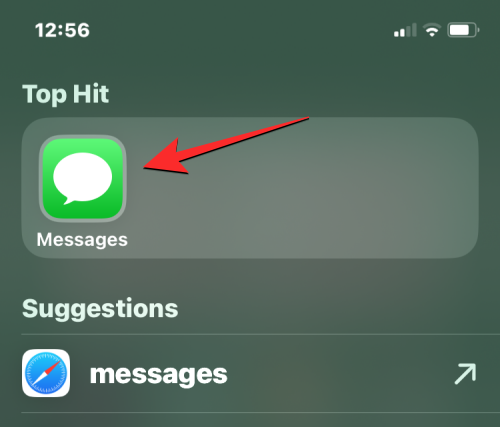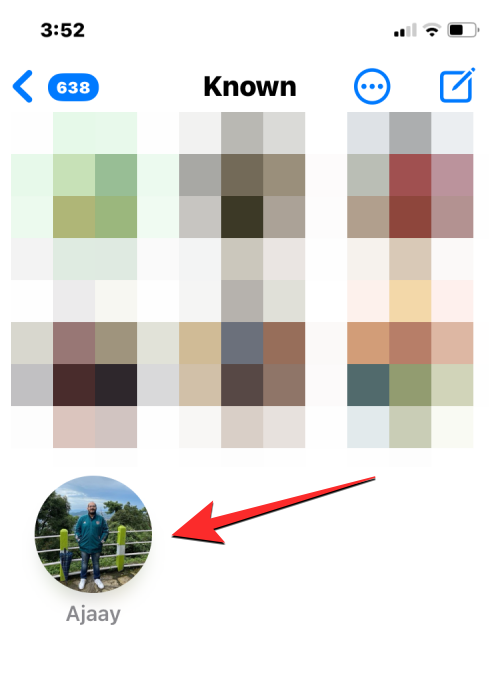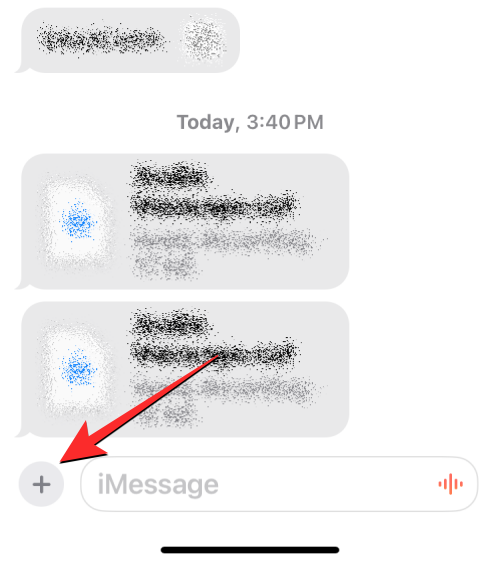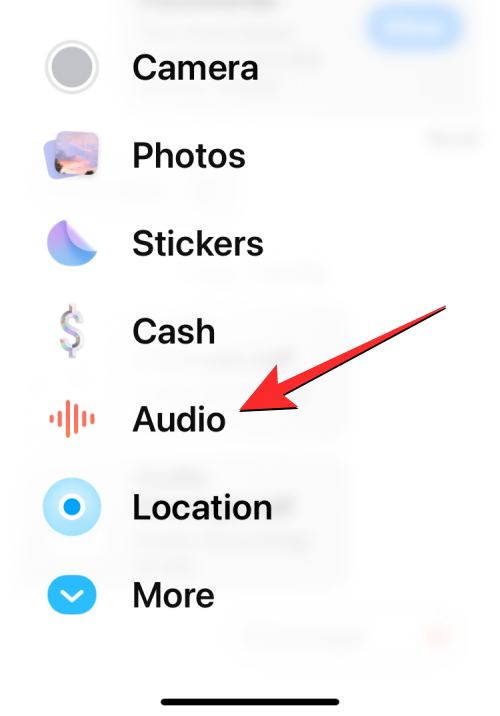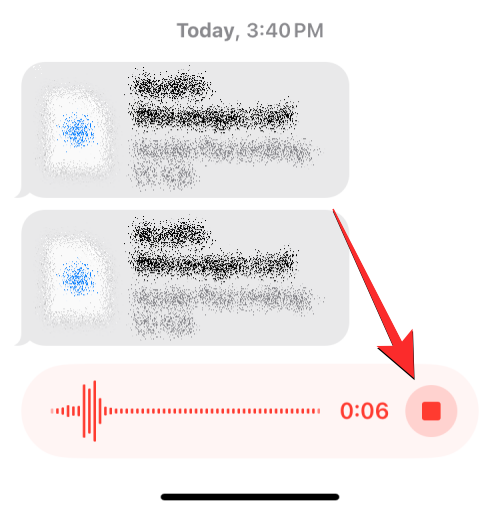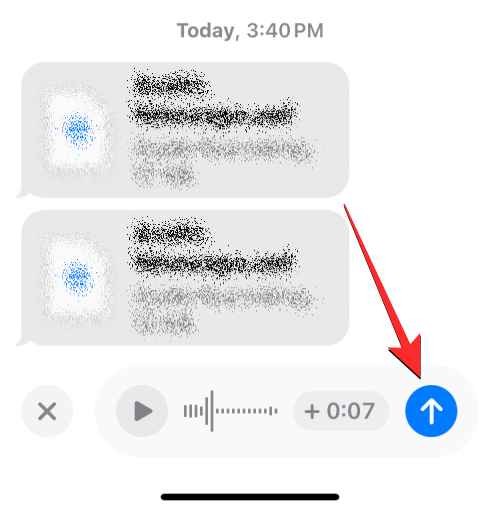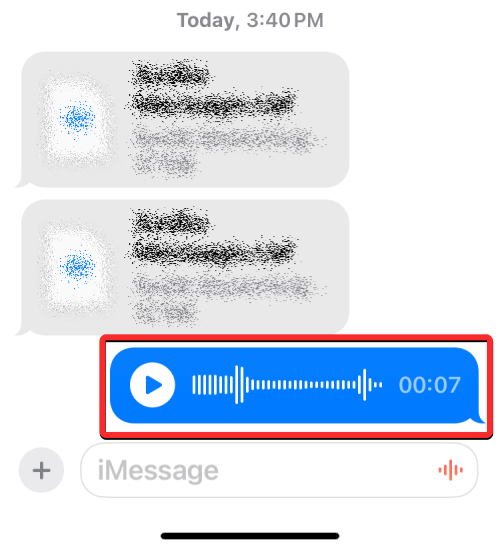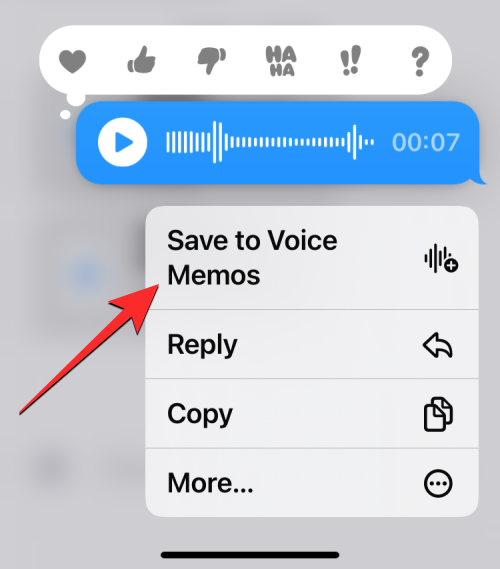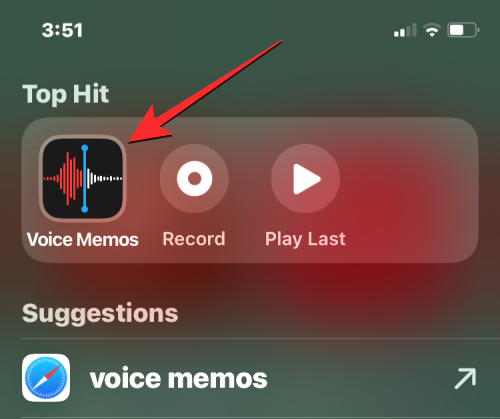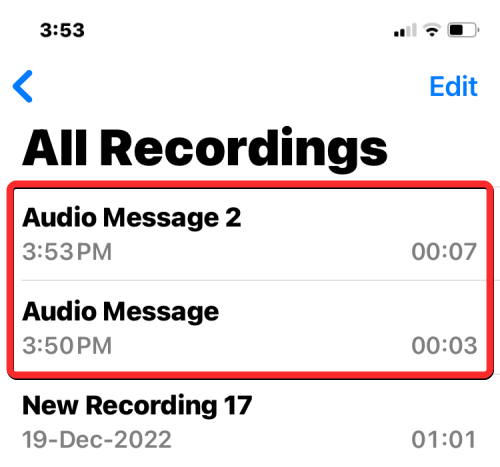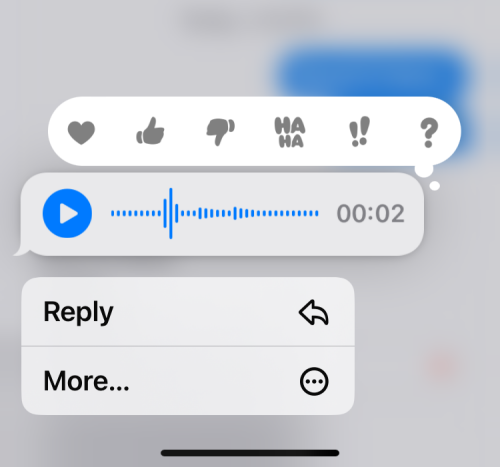Що знати
- iOS 17 дозволяє зберігати голосові повідомлення з програми «Повідомлення» як голосові нагадування на вашому iPhone.
- Коли ви зберігаєте голосові повідомлення, вони доступні як «Аудіоповідомлення» в програмі «Голосові нагадування».
- Наразі ви можете зберігати лише аудіо, які надсилаєте в розмові, а не ті, які отримуєте від інших.
- Опція «Зберегти в голосові нагадування» буде доступна лише для голосових повідомлень, які належним чином доступні в розмові, тому її потрібно використовувати до закінчення терміну дії повідомлення, тобто протягом 2 хвилин після надсилання з вашого iPhone.
Що таке Зберегти в голосових нагадуваннях на iOS 17?
Програма «Повідомлення» в iOS 17 тепер пропонує можливість зберігати голосові повідомлення в програмі «Голосові нагадування» на вашому iPhone. Це може бути корисно для людей, які хочуть зберегти копію звукових повідомлень із розмови для подальшого використання як нагадування або підтвердження розмови.
Цей параметр можна використовувати для голосових повідомлень, які ви надсилаєте комусь через iMessage, але ви не зможете зберігати повідомлення інших людей як голосові нагадування. Це означає, що ви можете зберігати лише аудіофайли, які надсилаєте, але не ті, які отримуєте від інших у розмові.
Коли ви використовуєте опцію «Зберегти в голосових нагадуваннях», вибране голосове повідомлення буде доступним як «Аудіоповідомлення» в програмі «Голосові нагадування». Це аудіо буде зберігатися на вашому iPhone та в iCloud, якщо ви ввімкнете резервне копіювання голосових нагадувань із цього пристрою.
Як зберегти голосові повідомлення в Voice Memos на iPhone
Щоб зберегти голосові повідомлення як записи в Voice Memos, вам потрібно переконатися, що ваш iPhone працює на iOS 17 або новішої версії, перейшовши в « Налаштування» > «Загальні» > «Оновлення програмного забезпечення » .
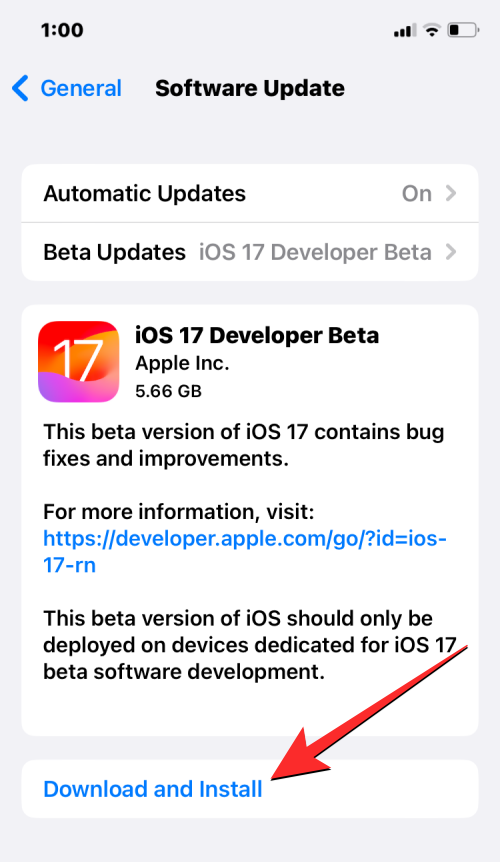
Примітка . На момент написання iOS 17 доступна лише як попередній перегляд для розробників, тому радимо зачекати бета-версії або загальнодоступної версії, щоб уникнути проблем або помилок у програмному забезпеченні.
Перш ніж зберегти голосове повідомлення, переконайтеся, що ви надіслали голосові повідомлення протягом останніх 2 хвилин. Це пов’язано з тим, що Apple видаляє всі голосові записи через 2 хвилини після їх надсилання одержувачу. Однак ви можете уникнути цього, перейшовши в Налаштування > Аудіоповідомлення > Термін дії та вибравши Ніколи .
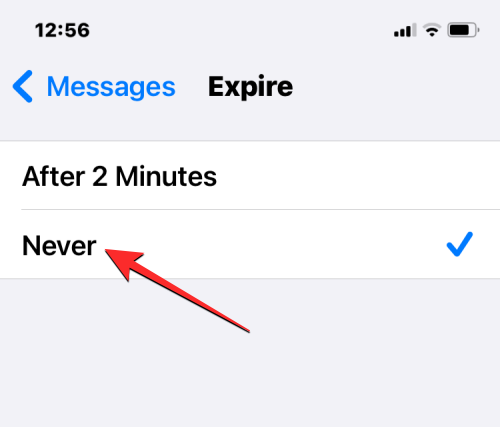
Щоб зберегти голосове повідомлення, яке ви комусь надіслали, відкрийте програму «Повідомлення» на своєму iPhone.
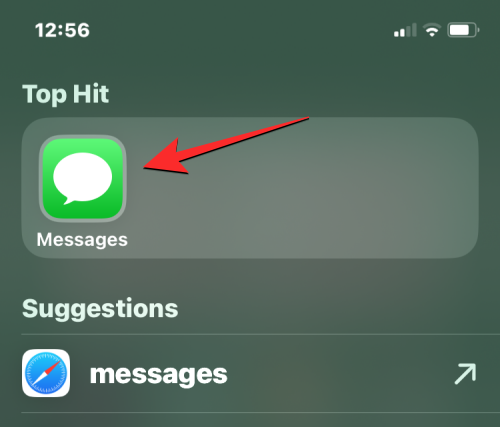
У «Повідомленнях» виберіть розмову, куди ви надіслали голосове повідомлення.
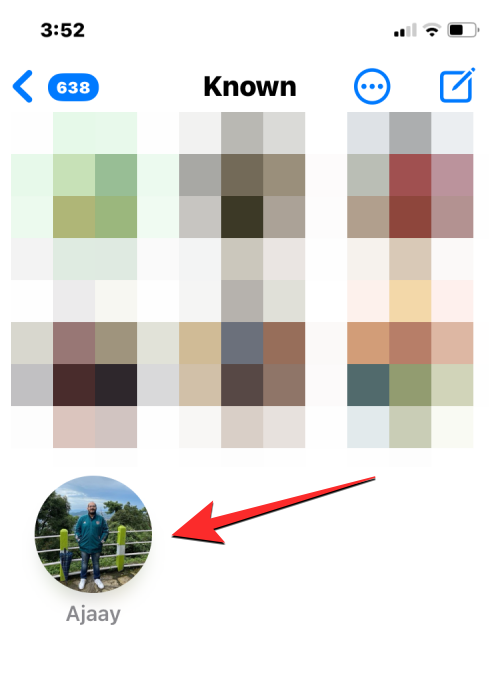
Коли розмова завантажиться, знайдіть голосове повідомлення, яке потрібно зберегти на своєму iPhone.
Якщо немає жодного голосового повідомлення для збереження (якщо термін його дії закінчився), ви можете надіслати нове, торкнувшись значка + у нижньому лівому куті.
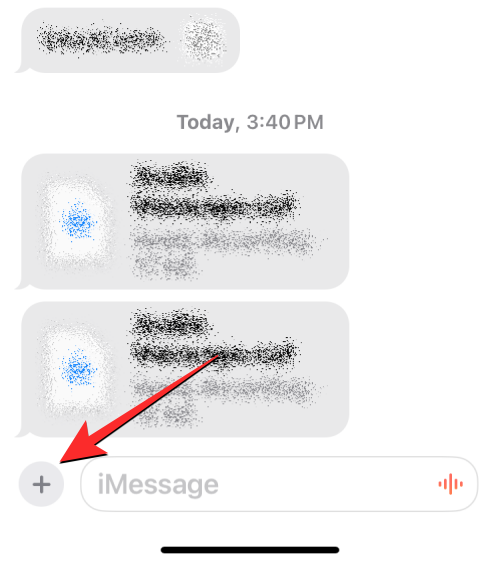
У додатковому меню, що з’явиться, торкніться Аудіо .
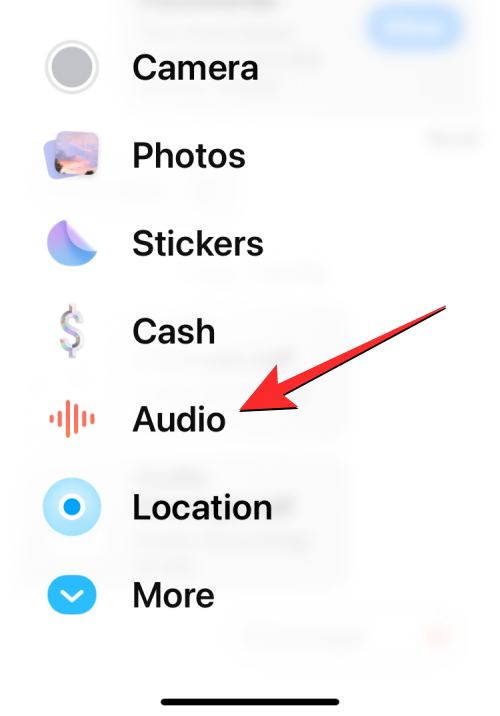
Тепер ваш пристрій почне записувати ваш голос. Ви можете зупинити запис, коли закінчите, торкнувшись червоного значка зупинки в нижньому правому куті.
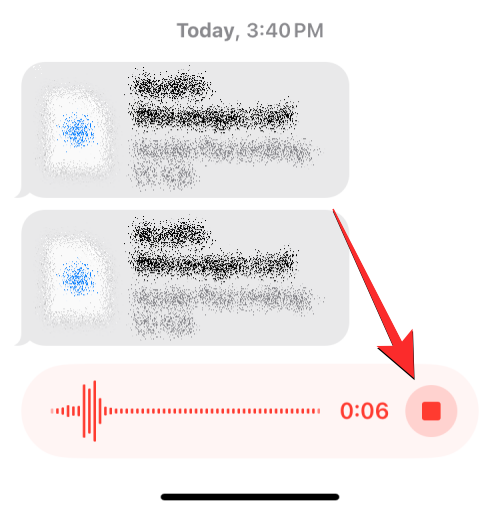
Коли ви це зробите, ваше голосове повідомлення буде готове для спільного використання. Щоб поділитися ним у розмові, торкніться значка зі стрілкою вгору в нижньому правому куті.
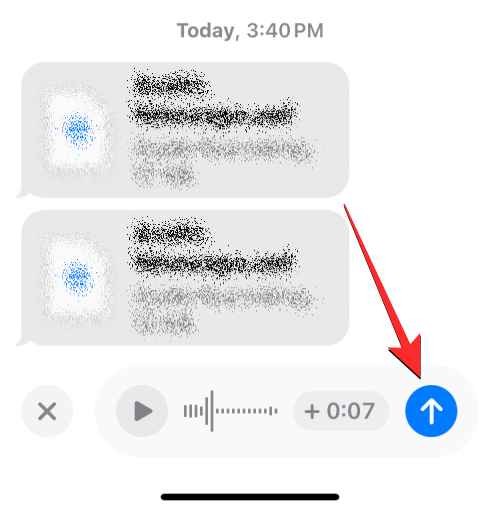
Створене вами голосове повідомлення тепер з’явиться у вибраній розмові на екрані.
Щоб зберегти це голосове повідомлення на своєму пристрої, натисніть і утримуйте це повідомлення.
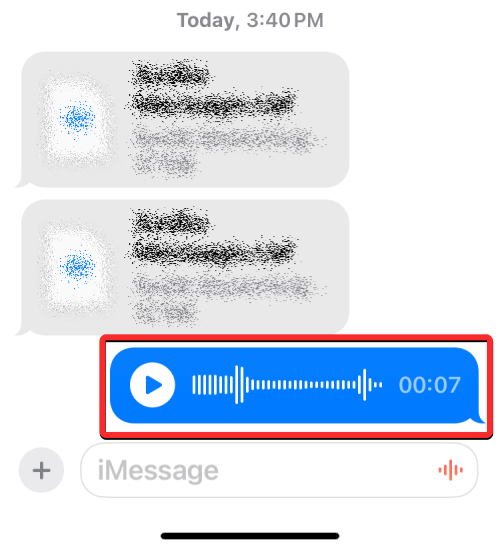
У додатковому меню, що з’явиться, натисніть «Зберегти в голосові нагадування» .
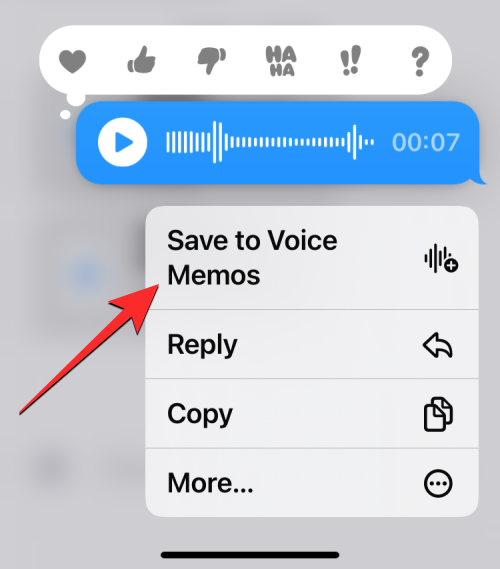
Голосове повідомлення, яке ви надіслали, тепер зберігатиметься на вашому iPhone, щоб ви могли прослухати його в будь-який час.
Як отримати доступ до збережених голосових повідомлень
Коли ви використовуєте опцію «Зберегти в голосових нагадуваннях» для голосових повідомлень, які ви надсилаєте в розмові, вибрані повідомлення надсилаються в програму «Голосові нагадування» на вашому iPhone. Якщо ви хочете отримати доступ до збережених голосових повідомлень, відкрийте програму «Голосові нагадування» на своєму iPhone.
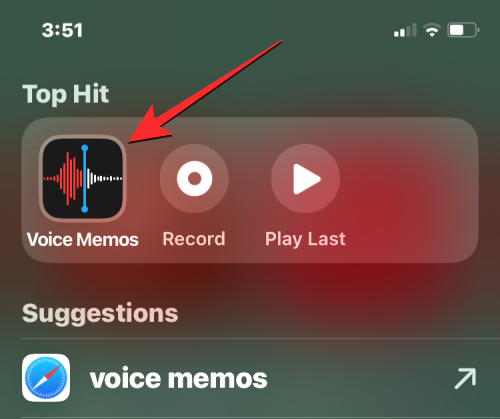
Коли програма відкриється, ви побачите список записів, які ви зробили або зберегли на своєму пристрої. Голосові повідомлення, які ви зберігаєте з програми «Повідомлення», називатимуться «Аудіоповідомленнями», щоб ви могли відрізняти їх від «Нових записів», які записуються безпосередньо з програми «Голосові нагадування». Останнє голосове повідомлення, яке ви зберегли з програми «Повідомлення», відображатиметься вгорі з номером, пов’язаним із « Аудіоповідомленням » у його назві.
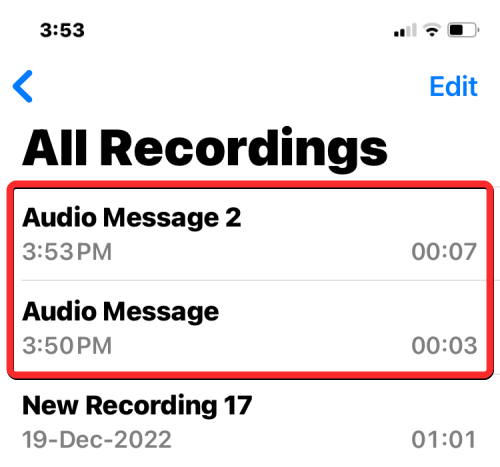
Які голосові повідомлення можна зберігати, а які ні?
Можливість зберігати голосові повідомлення з програми «Повідомлення» працює лише для звукових повідомлень, якими ви ділитеся під час розмови. Ця опція не буде доступна для голосових повідомлень, які ви отримуєте від когось у програмі.
Якщо ви хочете зберегти голосове повідомлення, надіслане кимось у програмі «Повідомлення», ви можете скористатися опцією «Зберегти», яка з’являтиметься під голосовими повідомленнями протягом 2 хвилин після того, як повідомлення буде доставлено на ваш iPhone. Довге натискання голосового повідомлення, яке ви отримуєте, не відобразить на екрані опцію «Зберегти в голосових нагадуваннях».
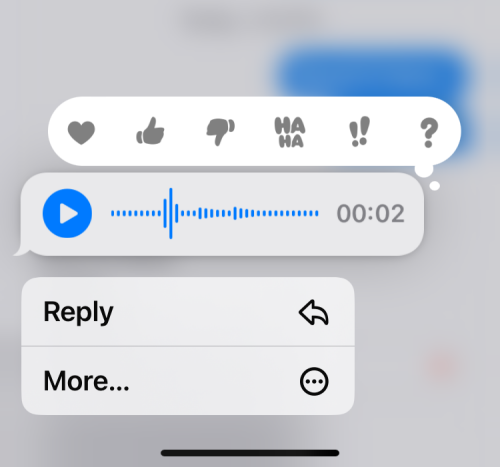
Коли ви зберігаєте голосове повідомлення, яким поділилися з кимось, вибране повідомлення назавжди буде доступним у програмі «Голосові нагадування», доки ви не видалите його вручну. Збережені голосові повідомлення не потрібно зберігати в розмові, щоб зберігати їх у Voice Memos, якщо вони не були надіслані більше 2 хвилин тому.
Це все, що вам потрібно знати про збереження голосових повідомлень у Voice Memos на iPhone з iOS 17.